苹果的指纹传感器自去年的iPhone 5S以来就存在,但最新设备的所有者可能会受益于如何设置和启用该功能的帮助。Apple的Touch ID通过仅允许通过指纹进行访问来保护iPhone或iPad。对于使用最新iPhone或iPad的用户,以下是设置,启用和禁用该功能的方法。
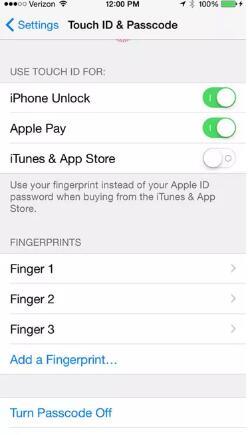
在iPhone 5S中引入的Touch ID要求您通过按几次Home(主页)按钮来注册指纹。激活该功能后,您随时可以在需要解锁设备时按“主页”按钮。
现在具有Apple的Apple Pay功能,如果您想使用新的移动支付系统购买商品,则需要启用Touch ID。如果您想通过iTunes或App Store购买商品,该功能也可以发挥作用。
Touch ID内置于iPhone 6,iPhone 6 Plus,iPad Air 2和iPad Mini 3中。有了iPhone 6和6 Plus,您可以在现实世界中受支持的零售商处购买商品,因为这两款手机都配备了必要的NFC(近场通信)技术。使用新的iPad Air和iPad Mini,您将只能通过iTunes和App Store等在线购买商品,因为这些设备缺少NFC硬件。
好的,让我们看一下如何设置Touch ID,如何在需要时将其打开,以及在不需要时将其关闭。
在iPhone或iPad上,点击“设置”图标。
向下滚动屏幕,然后点击“ Touch ID和密码”的设置。
点击设置以添加指纹。在下一个屏幕上,将手指放在“主页”按钮上。下一个屏幕将要求您在读取打印内容时反复抬起手指并将其放在“主页”按钮上。最终的屏幕将捕获指纹的边缘,因此请点按“继续”链接,然后再次按住“主页”按钮。
注册指纹后,下一个屏幕将告诉您Touch ID准备就绪。点击继续按钮继续。
触摸ID要求您设置密码以用作替代的安全方法,以防万一您的指纹无法访问您的手机。
输入4位数的密码,然后再次输入以确认。现在已经设置了Touch ID和您的密码。
您会看到在“指纹”部分列出了“手指1”。您可以根据需要添加更多指纹。例如,您可能希望将拇指和食指同时放在优势手和另一只手上。
只需点击“添加指纹”设置,然后重复上述相同的步骤。
下一步是为以下三种功能之一启用Touch ID:iPhone解锁,Apple Pay和/或iTunes和App Store。
在“ Touch ID和密码”屏幕的顶部,打开要使用Touch ID保护的功能。启用iPhone解锁将要求您在进入睡眠模式的任何时间都使用Touch ID来访问iPhone。启用Apple Pay将使您能够使用移动支付系统确认购买。通过启用iTunes&App Store,您可以通过Apple的移动商店进行购买,而无需输入Apple帐户密码。
这就是启用Touch ID的过程。但是,有时您可能希望将其关闭。例如,当我外出使用iPhone 6时,我会一直启用iPhone解锁功能。但是,如果我在家,我并不需要每次都用手指不断点击Home(主页)按钮或每次输入密码的情况我的iPhone进入睡眠状态,我需要将其唤醒。因此,在这种情况下,我将两者都禁用。就是这样:
要禁用iPhone解锁,只需返回“ Touch ID和密码”屏幕并关闭该设置即可。如果愿意,可以将Apple Pay和iTunes&App Store保持启用状态。
要禁用密码,请向下滚动屏幕,然后点击设置以关闭密码。系统将提示您输入密码。输入密码,密码要求现已关闭。
作为关闭iPhone解锁的另一种选择,您可以使密码保持启用状态,而只是在需要时调整时间长度。
对于“要求密码”设置,点击“立即”选项。现在,您可以将时间更改为1分钟,5分钟,15分钟或一个小时。因此,例如,如果您将时间更改为1小时,即使您的iPhone在几分钟后进入睡眠模式,也不会要求您输入代码,直到一个小时后。
对我来说,最大的麻烦就是拥有Touch ID和密码,无论我何时出门回到家,都需要打开和关闭它们。我希望苹果公司有更快,更方便地打开和关闭安全性的方式。例如,在控制中心中使用这种选项肯定会省去一些时间和麻烦。